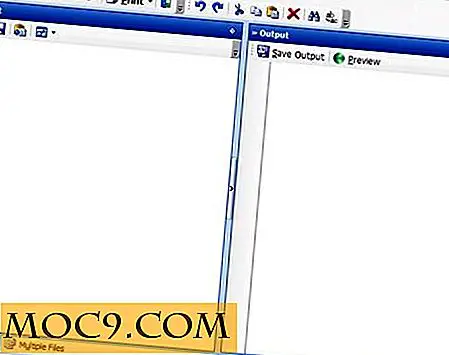Cách sao lưu WhatsApp vào Google Drive trong Android
Nếu bạn vẫn chưa kích hoạt tính năng này để sao lưu WhatsApp vào Google Drive, thì đừng chờ đợi nữa. Trong phiên bản mới nhất của WhatsApp cho Android (Phiên bản 2.12.241), đây là một tính năng mà bạn có thể tận hưởng và rõ ràng là sử dụng. Nhờ tính năng này, bạn sẽ luôn có tất cả các cuộc trò chuyện trên WhatsApp được sao lưu bao gồm hình ảnh, video, Ghi chú thoại và Âm thanh. Nó sẽ tải mọi thứ lên Google Drive, vì vậy khi bạn cài đặt WhatsApp trên một thiết bị khác, bạn có thể khôi phục tất cả các cuộc hội thoại của mình.
Sao lưu WhatsApp vào Google Drive
Sau khi cập nhật WhatsApp cho Android, bạn sẽ nhận được thông báo mời bạn kích hoạt bản sao lưu trong Google Drive. Để kích hoạt nó, bạn chỉ cần chọn tần suất cập nhật (Hàng ngày, Hàng tuần hoặc Hàng tháng) và chọn tài khoản Google. Bạn cũng có thể bật tùy chọn này bằng cách đi tới “Cài đặt -> Trò chuyện và cuộc gọi -> Sao lưu trò chuyện”.

Trong Bản sao lưu, bạn sẽ thấy khi sao lưu lần cuối được thực hiện trên điện thoại và Google Drive (Chỉ có Wi-Fi hoặc Wi-Fi và Dữ liệu di động). Trong mỗi bản sao lưu, WhatsApp sẽ tải lên các cuộc hội thoại và tệp mới và sẽ xóa khỏi đám mây mọi cuộc hội thoại hoặc tệp không còn trên thiết bị nữa. Bạn sẽ luôn có bản sao chính xác các cuộc hội thoại và tệp của mình và các tệp này sẽ bị ẩn trong Google Drive. Nói cách khác, chỉ WhatsApp mới có quyền truy cập vào chúng, vì vậy bạn sẽ không thể nhìn thấy chúng nếu bạn xem Google Drive của mình.
Khôi phục bản sao lưu từ Google Drive
Khi bản sao lưu đã được kích hoạt trong Google Drive, bất cứ khi nào bạn cài đặt WhatsApp mới cho Android, bạn sẽ thấy tùy chọn khôi phục thư và tệp từ tài khoản Google Drive của mình, vì vậy bạn sẽ thấy ứng dụng giống như cách bạn đã làm với thiết bị. Vì vậy, tôi khuyên bạn nên sao lưu WhatsApp của bạn mỗi ngày kể từ khi tôi chắc chắn rằng bạn không đi một ngày mà không nhắn tin cho ai đó. Bằng cách đó bạn sẽ có thể ngủ vào ban đêm khi biết rằng nếu bạn cần cài đặt lại WhatsApp trên một thiết bị khác, bạn sẽ có thể khôi phục mọi thứ bạn có.

Thông tin kỹ thuật về sao lưu WhatsApp của bạn
- Hãy nhớ rằng các tập tin sao lưu chỉ tốt trong bảy ngày sau lần cuối cùng chúng được lưu lại. Điều quan trọng là bạn phải sao lưu chúng trước khi thời gian đó kết thúc.
- Các tập tin sao lưu được lưu trong thư mục “wa” và được đặt tên là “MsgStore.bak”.
- Các tệp sao lưu sẽ chỉ hoạt động với cùng một số điện thoại.
- Chỉ khi có đủ dung lượng thì các tệp sao lưu sẽ được lưu vào cả bộ nhớ trong và thẻ SD của thiết bị của bạn.
- Các tệp sao lưu được lưu ở định dạng sẽ được mở bằng WhatsApp. Để đọc thư của bạn trên PC, bạn cần gửi chúng dưới dạng tệp .txt từ WhatsApp tới Email của bạn.
Phần kết luận
Chúng tôi có rất nhiều điều để làm điều đó rất dễ quên để sao lưu dữ liệu của chúng tôi, nhưng đó là điều chúng tôi cần phải dành thời gian vì chúng tôi không bao giờ biết điều gì có thể xảy ra với điện thoại của chúng tôi. Với những mẹo này, bạn biết rằng bạn sẽ luôn có thể khôi phục các tệp và cuộc trò chuyện trên WhatsApp của mình. Đừng quên để cung cấp cho các bài chia sẻ để những người khác có thể được hưởng lợi là tốt, và cho tôi biết nếu bạn đã sao lưu các tập tin WhatsApp của bạn trong các ý kiến.